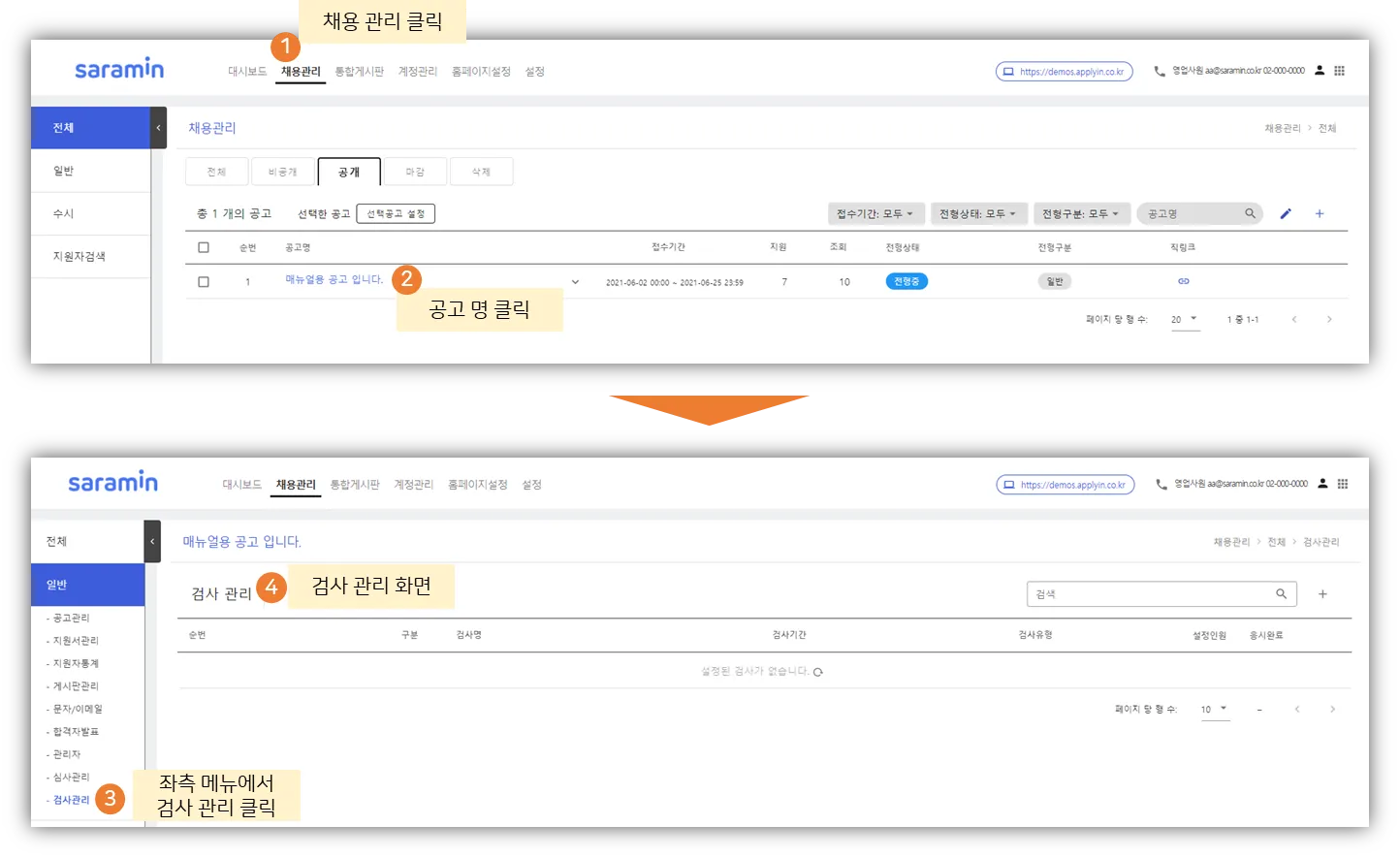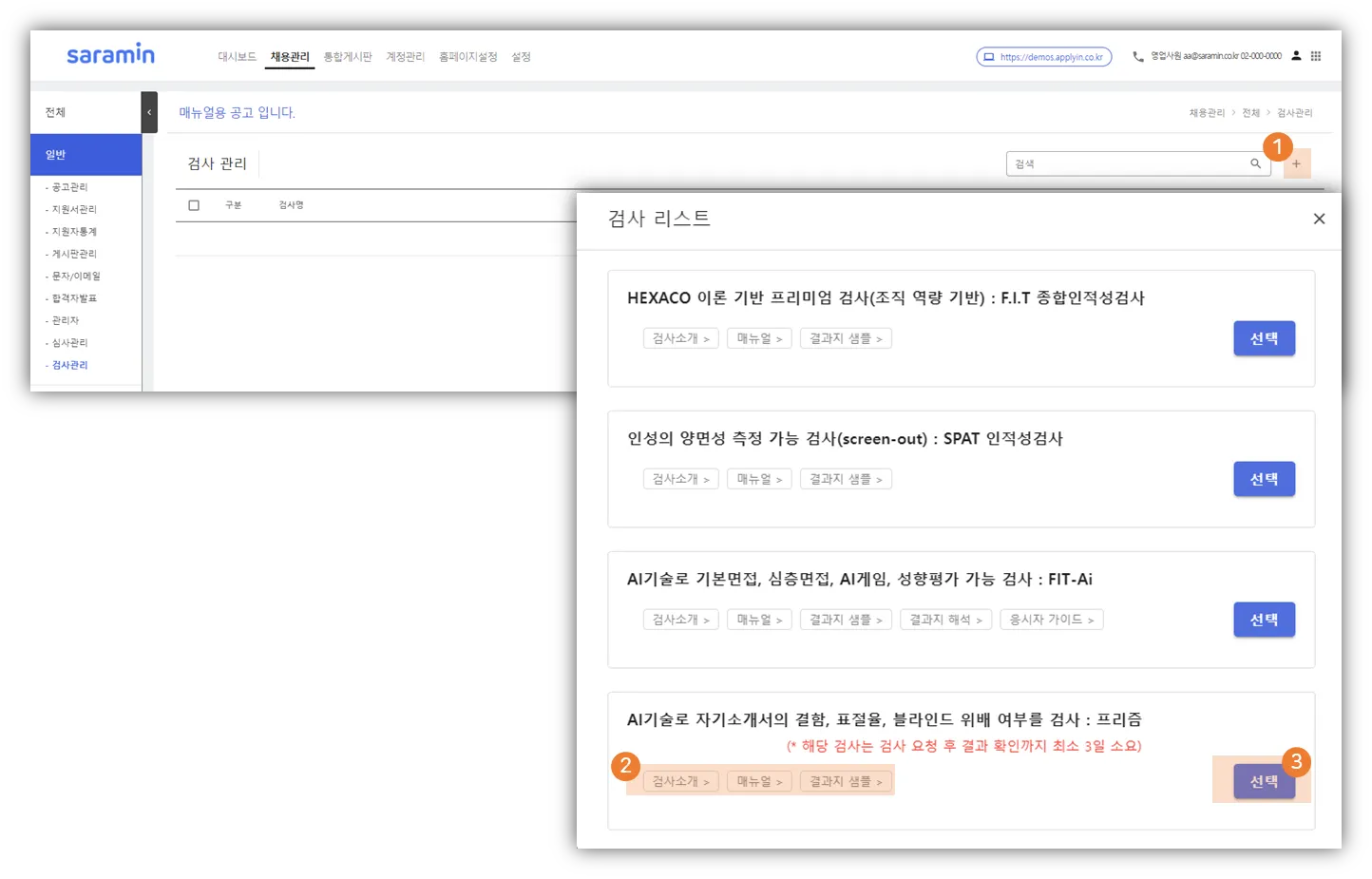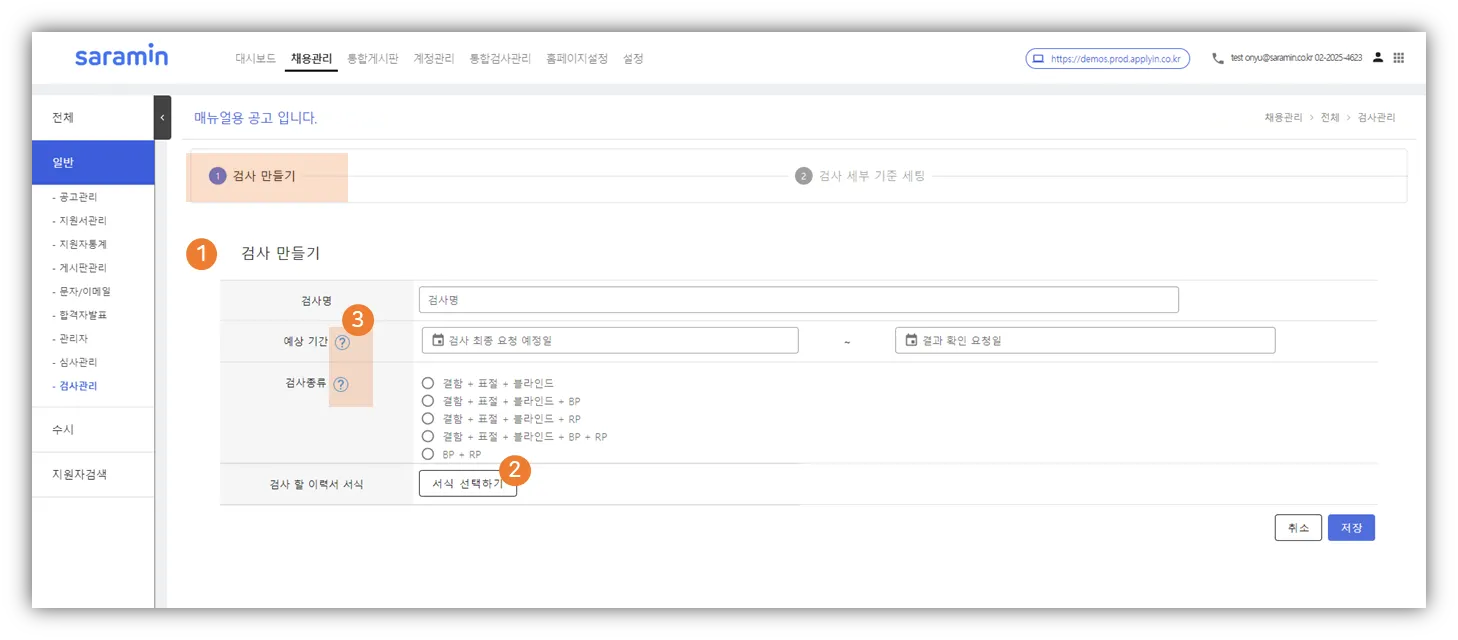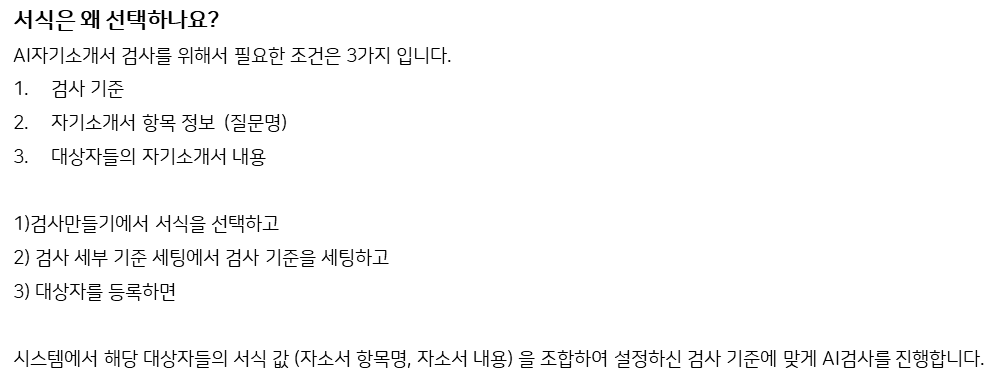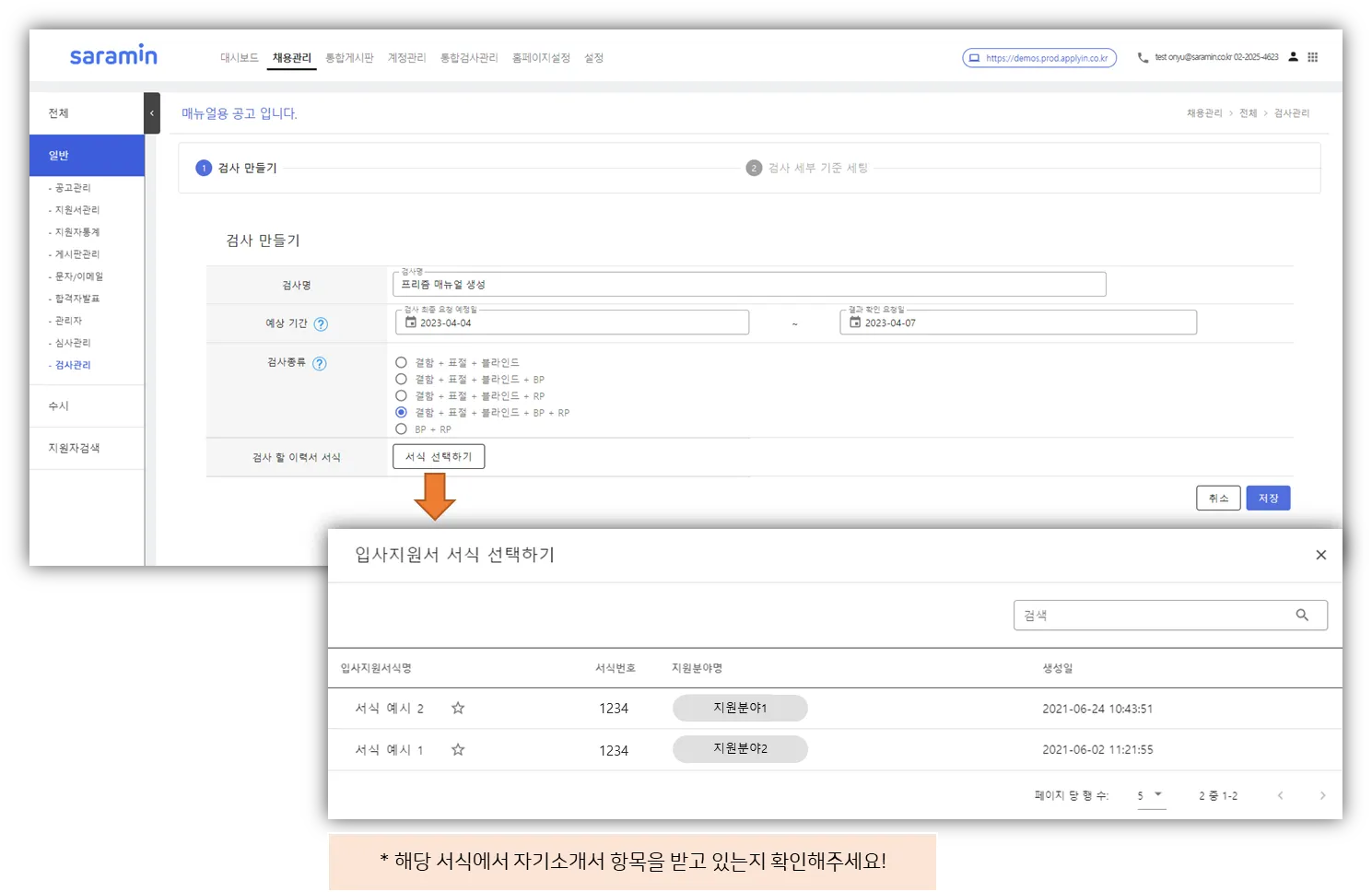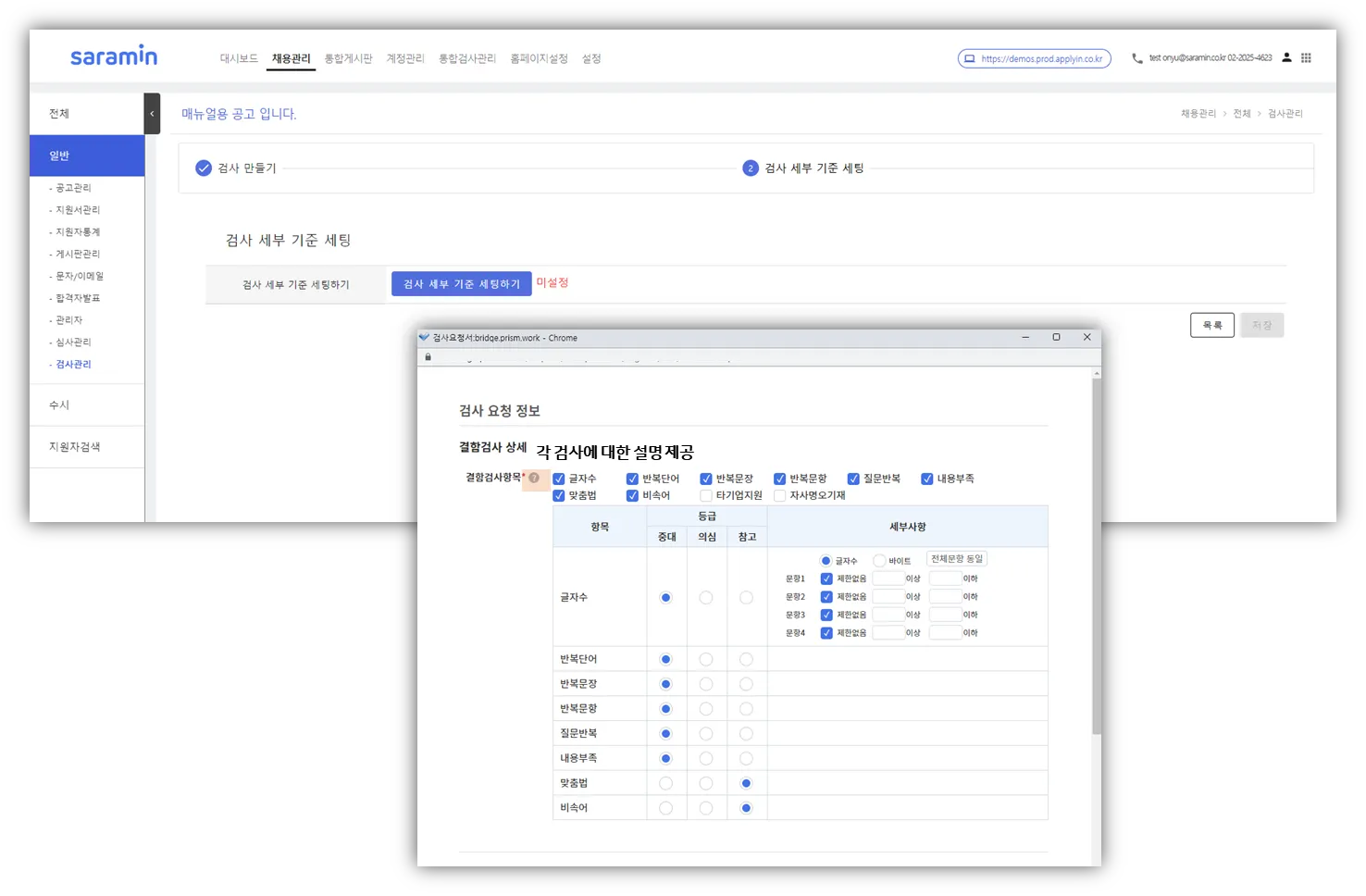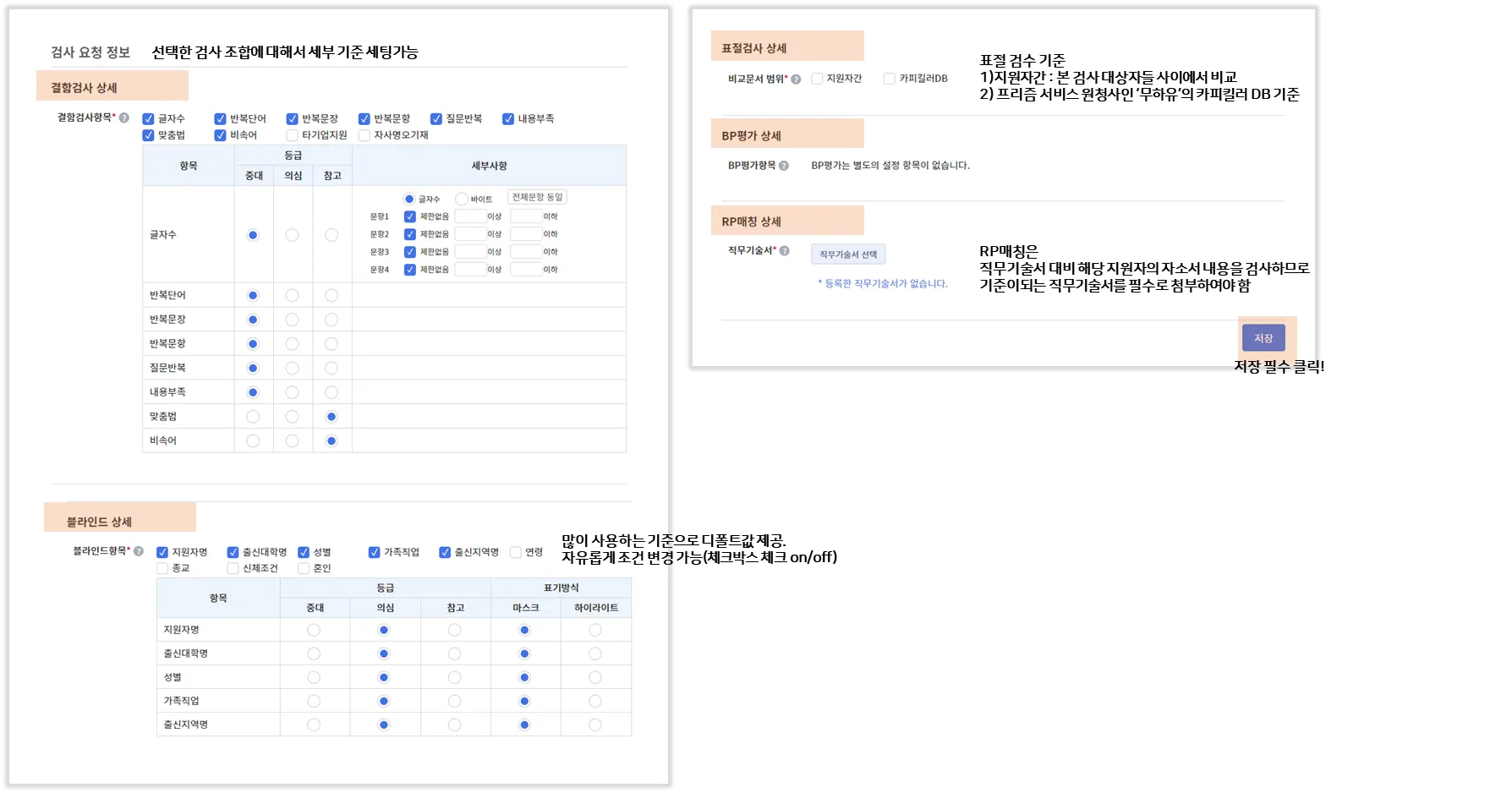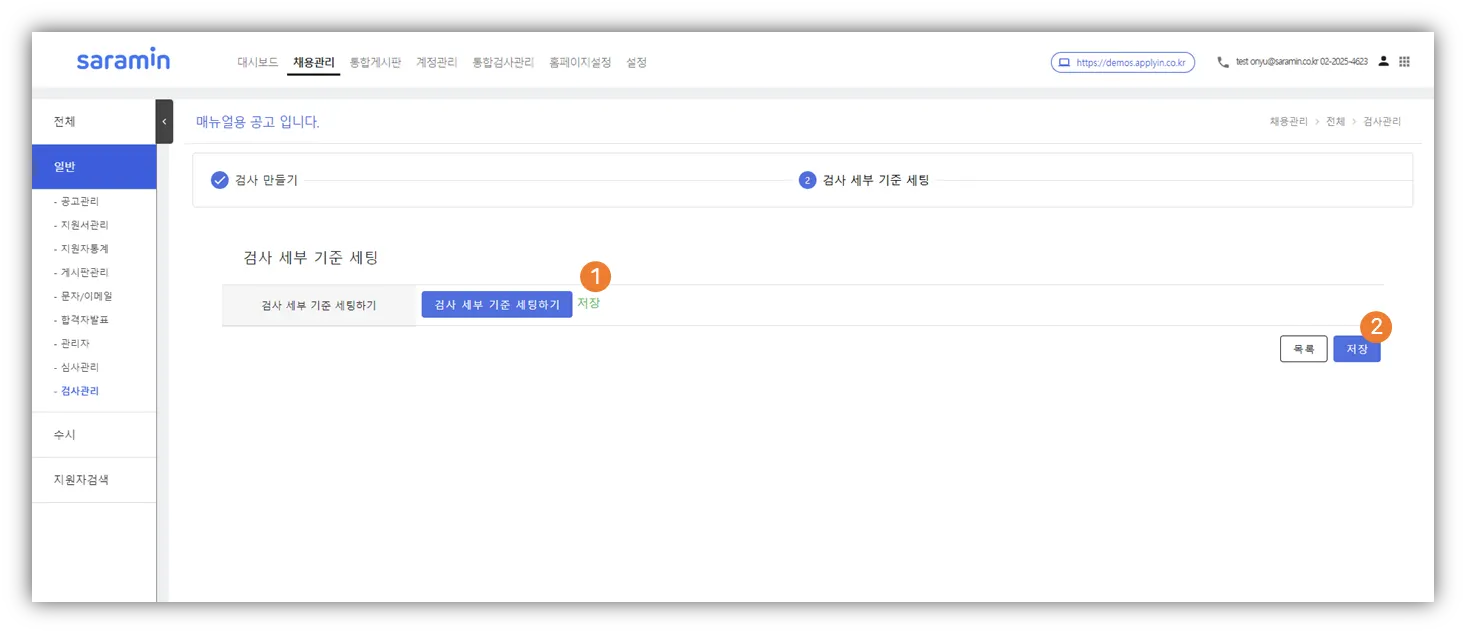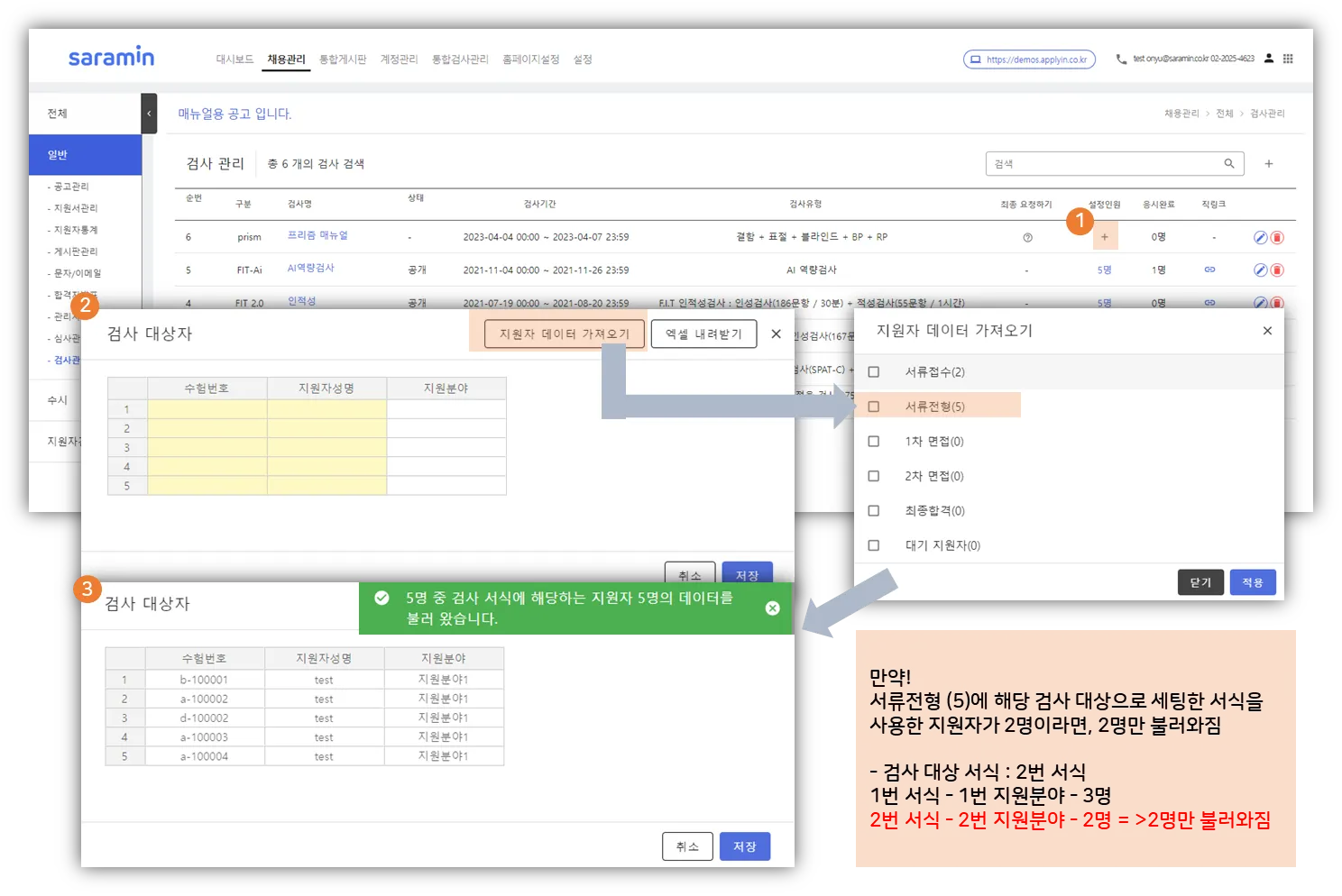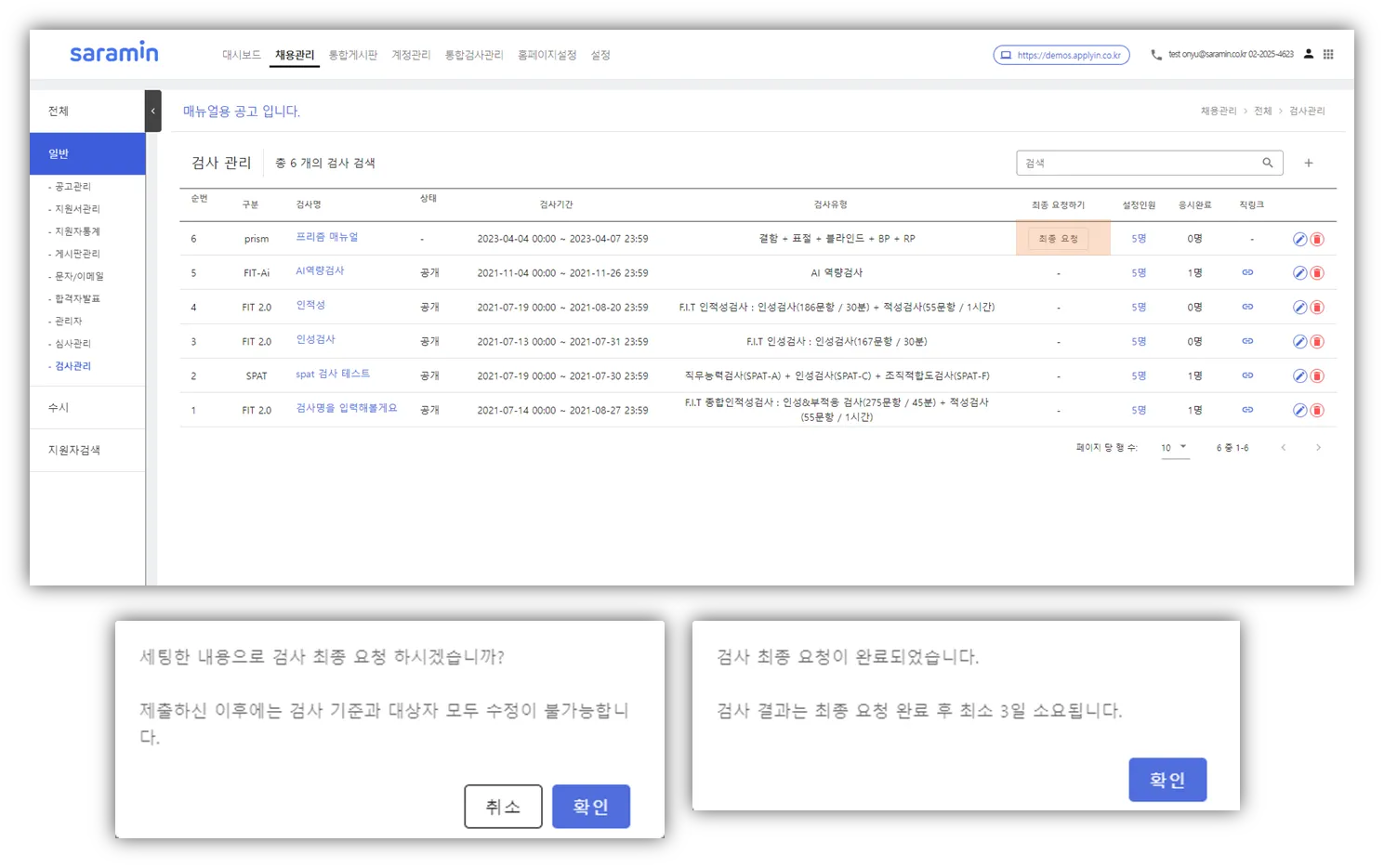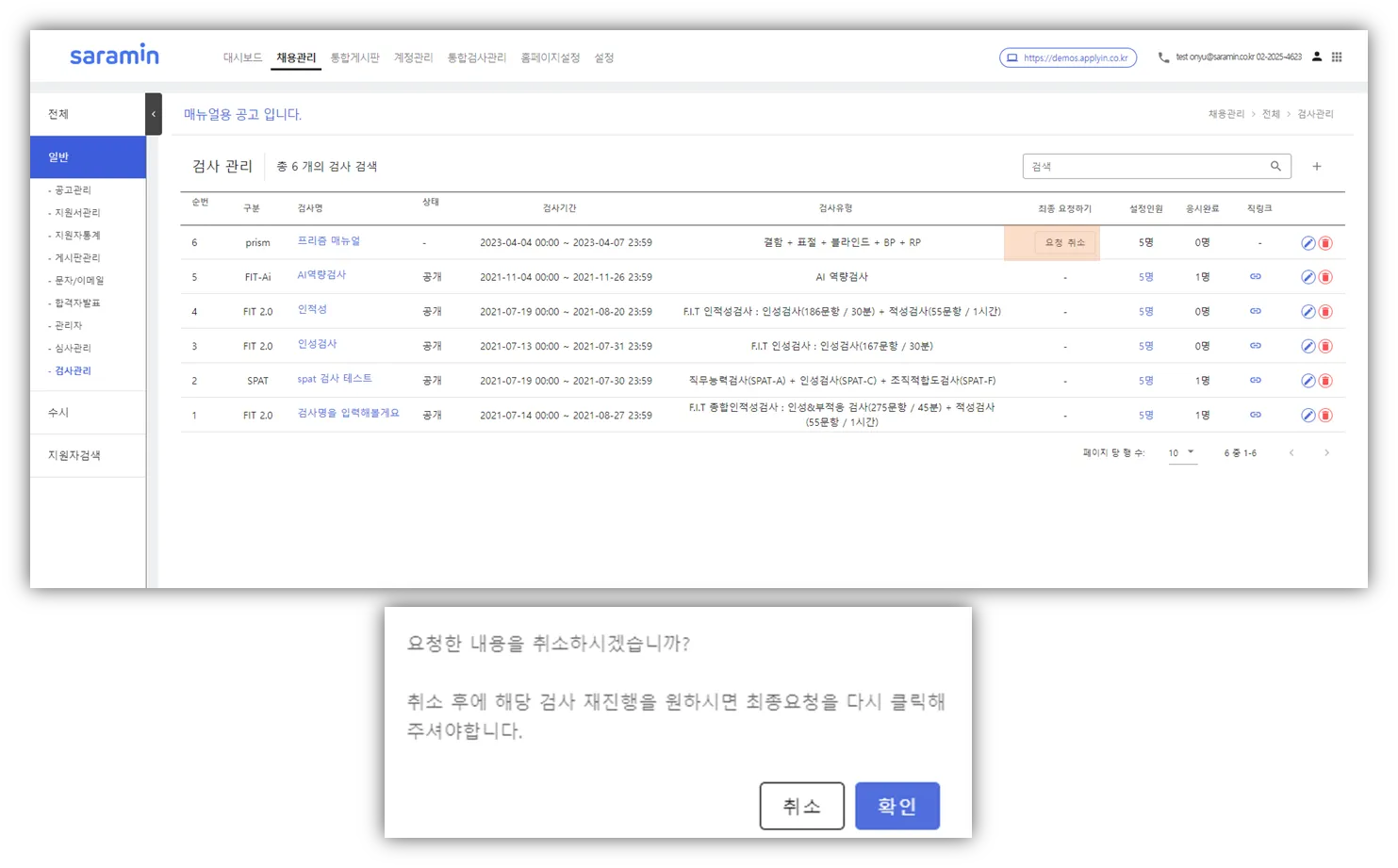1. 검사 메뉴 소개
•
채용관리(상단메뉴) > 공고명 클릭 > 검사관리(좌측 메뉴) ⇒ 검사 관련 기능 이용 가능
2. 검사 추가하기
① 검사 만들기 : 검사 관리 화면에서 우측 상단의 + 클릭
② 검사 자료 확인 : 검사 소개, 매뉴얼, 결과지 샘플 확인 가능
③ 검사 선택 : 프리즘 선택하기
* 검사 리스트에는 구매한 검사 상품에 대하여 [선택] 버튼이 활성화 됨
1) 검사 만들기
(1) 기본 정보 세팅하기
① 검사 만들기
- 검사명 : 검사 명 기재
- 예상기간 : 검사 진행 할 예정 기간 (* 해당 기간 내에 검사가 완료 되는 것이 아님,
해당 날짜는 참고용이며, 실제 세팅 후 최종요청 한 날 기준으로 AI 검사 로직이 동작)
- 검사 종류 : 진행할 검사 선택
- 검사 할 이력서 서식 : 검사 진행 할 이력서 서식 선택(해당 서식의 자기소개서 항목 내용 고려)
② 서식 선택
③ ? : 해당 항목에 대한 설명 확인 가능
(2) 서식 세팅하기
① 서식 선택하기
- 해당 공고에서 사용 중이 서식 중 1개를 선택해주세요.
- 검사 1개에 서식 1개 (자기소개서 기준)만 선택 가능합니다.
2) 검사 세부 기준 세팅
(1) 검사 세부 기준 세팅화면
① 검사 세부 기준 세팅
- 1)단계에서 선택한 검사 상품에 대하여 세부 기준을 설정합니다.
(결함, 블라인드, 표절, BP, RP)
- 가장 많이 세팅하는 값을 기준값으로 보여줍니다. (체크박스에 체크된 부분)
- 글자수 등 세부 범위에 대하여 세팅 가능합니다.
(2) 검사 세부 기준 별 설명
(3) 검사 세부 기준 세팅 완료 후 화면
① 검사 세부 기준
- 저장 완료 하면, 상태값 저장으로 바뀜
② 우측 하단의 저장
- 저장 클릭해야 검사 세부 기준 세팅 완료
3. 대상자 추가하기
① 검사 대상자
- 설정인원 : + 클릭 > 검사 대상자 세팅 레이어창
② 검사 대상자 - 설정하기
1) 직접 입력 : 수험번호 / 성명(필수 값), 지원분야 입력
2) 지원자 데이터 가져오기 : 전형단계별로 지원자 데이터 가져오기 가능
* 해당 검사 대상인 서식을 사용하는 지원자만 불러와짐
[엑셀 내려 받기]
- 현재 엑셀그리드에 입력된 내용 엑셀로 다운 가능
③ 엑셀그리드
- 불러온 지원자 목록 보임
- 직접 입력도 가능 / 단, 해당 검사 대상 서식 사용 한 지원자 정보(수험번호, 성명, 지원분야)가 아니면 저장 불가
① 최종요청하기
- 모든 검사 세팅이 완료 되면 최종 요청 가능
- 최종요청하면 검사 수정 불가
- 최종요청일 기준으로 AI검사 로직이 수행 되며, 최소 3일 정도 소요됨
( 일정이 촉박하다면, 상담하기 기능을 통해 검사 수행 일정을 알려주세요!)
4. 최종 요청 하기
① 요청 취소
- 최종 요청 후, 검사 로직이 들어가지 않았다면, 요청 취소 가능
- 검사 일정이 뭘지는 경우, 취소 했다가 재 요청 가능
* 검사 기준, 대상자 등이 변경되어 취소하는 경우는 검사를 새로 생성하시어 진행해주세요!